Come aggiornare tutti i driver su Windows 10: metodi di base
La maggior parte degli utenti di sistemi informaticisa che i driver di tutti i dispositivi (sia "iron" che virtuali) devono essere aggiornati, in quanto la funzionalità di alcune applicazioni può essere interrotta, con la conseguenza che i programmi perdono alcune funzioni, per non parlare del verificarsi di errori. Su come aggiornare tutti i driver su Windows 10, continua a leggere. Per familiarizzare con diversi metodi di base.
Come aggiornare tutti i driver su Windows 10 nel modo standard
Per prima cosa, diamo un'occhiata al metodo classico, che, sebbene sembri molto scomodo, ma in assenza di utilità specializzate, può essere utilizzato, per così dire, all'estremo.
Come aggiornare il driver su Windows 10? Per fare ciò, è necessario utilizzare Gestione dispositivi, che è possibile avviare dal Pannello di controllo, dal menu Amministrazione computer o dal comando devmgmt.msc nella sezione Esegui. Successivamente, è necessario aprire un gruppo di dispositivi, selezionare un dispositivo specifico e utilizzare il menu PCM (tasto destro del mouse) con la stringa di aggiornamento del driver oppure fare doppio clic per accedere alla sezione delle proprietà in cui viene premuto il pulsante di aggiornamento software corrispondente nella scheda del driver.
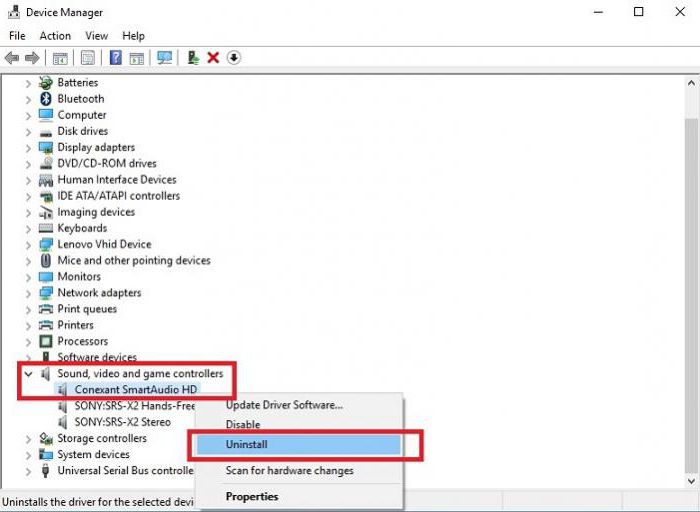
Ad esempio, è necessario aggiornare il driver audioscheda (Windows 10). Per fare ciò, selezionare prima quello giusto nel gruppo di dispositivi audio e di gioco, utilizzare la stringa di aggiornamento del software e indicare al sistema di installare il driver dal proprio database basandosi sulla scansione di ciò che è già presente sul computer.
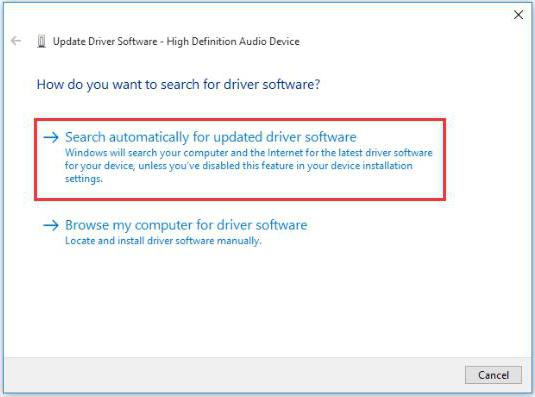
Se l'utente ha scaricato la nuova versione, è necessario specificare il percorso completo per la posizione del file.
Ma non è tutto. Di norma, nel sistema potrebbero esserci alcuni dispositivi MIDI virtuali, uscite audio e ingressi, ecc. Pertanto, se si desidera che la scheda funzioni con tutte le funzionalità, aggiornare i driver audio su Windows 10 per tutti i componenti di cui sopra.
E così per tutti i gruppi di dispositivi. Come puoi già intuire, il metodo è molto scomodo, inoltre ci vuole molto tempo.
Utilizzo di programmi di terze parti
Per semplificare la soluzione del problema di comeaggiornare tutti i driver su Windows 10 in pochi minuti, è necessario fare riferimento a programmi automatici speciali che possono scansionare i driver per gli aggiornamenti, scaricarli dalle risorse ufficiali dei produttori di apparecchiature e integrarsi in modo indipendente nel sistema. I programmi più popolari e semplici sono:
- DriverPack Solution;
- Driver Booster;
- Driver sottili.
Soffermiamoci brevemente su ciascuna applicazione.
Soluzione DriverPack
Questo pacchetto, secondo molti esperti, è il più interessante, perché può essere utilizzato per l'installazione iniziale dei driver e per il loro aggiornamento automatico.

Per l'applicazione, è possibile scaricare uno specialeversione web, che pesa circa 2-3 MB, esegue l'utility e, dopo l'installazione e la scansione, utilizza l'installazione automatica o l'installazione manuale. La seconda opzione ti consente di selezionare da solo i componenti necessari per l'aggiornamento.
Driver Booster
Ora vediamo come aggiornare il driver su Windows 10 usando l'applicazione Driver Booster. Il processo non è diverso dal caso precedente.

Dopo aver installato ed eseguito il programmala scansione inizia in modalità automatica, dopo di che viene ricevuto un messaggio che è stato trovato un certo numero di aggiornamenti. Anche in questo caso, è possibile utilizzare l'installazione di tutti i contenuti o selezionare solo i componenti di cui l'utente ha bisogno.
Driver sottili
Il terzo programma inoltre non richiede una partecipazione speciale degli utenti ed è in grado di trovare driver non standard per attrezzature specifiche.

Ma quando si installa l'applicazione su un computerin particolare vale la pena prestare attenzione al segno di spunta, di fronte alle linee con la proposta di installare componenti aggiuntivi. No, certo, non ci sono virus, ma c'è abbastanza software o software pubblicitari che l'utente non ha bisogno.
Come aggiornare il driver grafico su Windows 10 (NVIDIA e Radeon)?
Ora alcune parole sull'aggiornamento dei driverschede video. Se l'utente per qualche motivo non apprezza le utility di cui sopra, è possibile utilizzare i driver di download dalle risorse ufficiali, ma è necessario conoscere il modello.
Ma puoi farlo ed è più facile, perché entrambi i siti hanno la possibilità di eseguire una scansione online, dopo di che sarai informato sulla disponibilità degli aggiornamenti che puoi scaricare sul tuo computer.
Tuttavia, è possibile utilizzare utilità aggiuntive, appositamente progettate per questo. Per NVIDIA, questo è il programma Display Driver Uninstaller per Radeon - AMD Driver Autodetect.

Nel caso di NVIDIA, l'applicazione utilizzaun pulsante per disinstallare e riavviare il sistema, dopodiché, al riavvio dell'applicazione, l'interfaccia dell'applicazione cambierà leggermente l'aspetto. Il programma seleziona quindi l'installazione espressa o personalizzata.
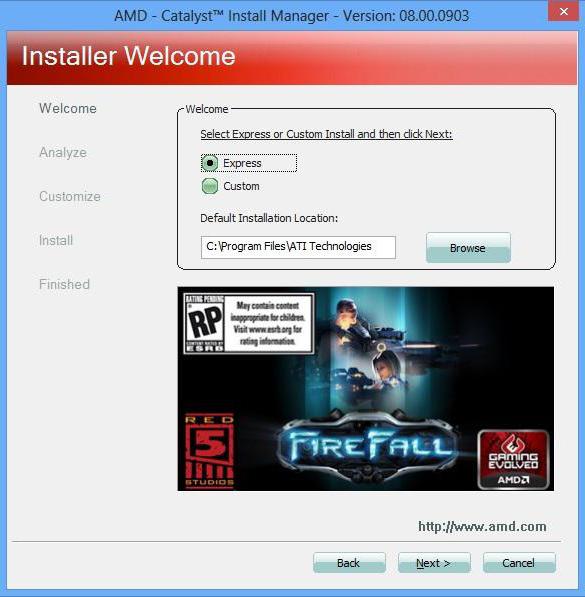
Per AMD, quando viene lanciata l'applet,installazione dell'applicazione Catalyst, durante la quale si aggiorneranno i driver installati precedentemente nel sistema e alcuni servizi aggiuntivi correlati.
conclusione
Resta da dire che la domanda su come aggiornareil driver su Windows 10, sono indirizzate meglio con strumenti automatizzati, come è più facile e più veloce di eseguire l'installazione degli aggiornamenti a mano (tanto più che la "Gestione periferiche", a differenza di questi strumenti non dà alcuna informazione sulla disponibilità di aggiornamenti ). Per quanto riguarda le schede grafiche, la natura e adatto generale del programma, e l'applicazione strettamente focalizzato. Ma penso che sia meglio dare la preferenza al software sviluppato dai produttori di chip grafici.
</ p>


